Printer toevoegen - macOS 10.10 Yosemite
Deze handleiding is voor oudere systemen en/of software en wordt niet langer onderhouden.
Deze handleiding is bestemd voor gebruikers van de 1A-server. In deze handleiding wordt uitgelegd hoe u een netwerkwerkprinter kunt toevoegen in Apple macOS Yosemite. U kunt pas printen als u de printer heeft toegevoegd. Om van de printer gebruik te mogen maken moet u als gebruiker van de printer zijn toegevoegd in de 1A-manager. Dit kan uw netwerkbeheerder voor u doen.
Uw 1A-server kan u helpen met het beheren van uw printers. Door de printer met de 1A-server te verbinden kunnen meerdere mensen van de printer gebruik maken. In de 1A-manager kan uw netwerkheerder instellen welke gebruiker op welke printer mag printen.
In deze handleiding wordt uitgelegd hoe u een netwerkprinter toe kunt voegen aan uw computer. Vervolgens laat de handleiding zien hoe u kunt controleren of dit gelukt is. Daarna kunt u printen op de desbetreffende printer.
Benodigdheden
Voor deze handleiding heeft u nodig:
- De hostnaam van uw 1A-server
- Uw gebruikersnaam en wachtwoord
- Gebruikersrechten op de printer
- De driver voor uw printer, kijk hier voor op de site van de fabrikant van de printer of in de meegeleverde software
Stappen
Printer & Fax openen
- Open
Systeemvoorkeuren - Klik op
Printers & Scanners
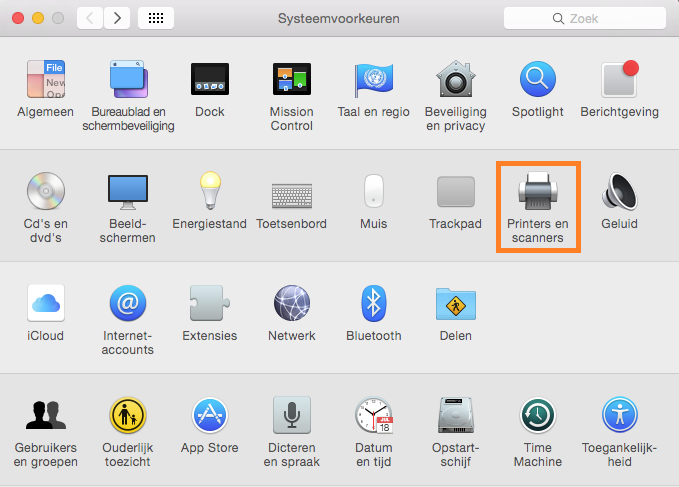
Printer toevoegen
- Klik linksonderin op het plus teken (+)
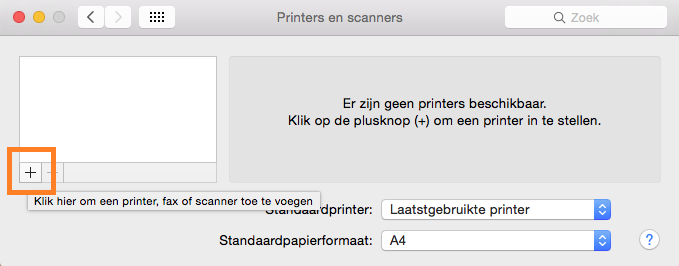
Knoppenbalk aanpassen (1)
- Rechtsklik de knoppenbalk direct naast de optie
Windows - Kies
Pas knoppenbalk aan
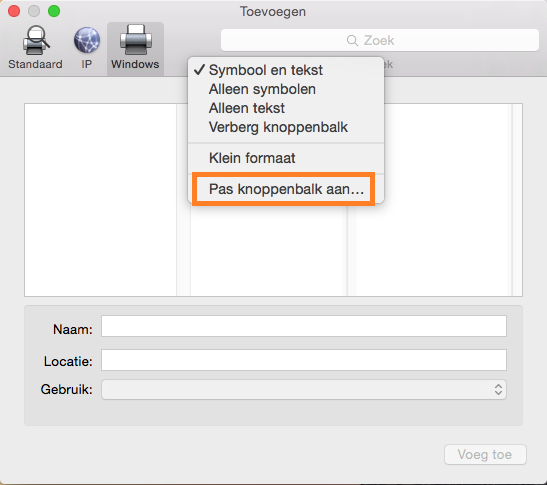
Knoppenbalk aanpassen (2)
- Sleep de optie
Geavanceerdnaar de taakbalk - Klik op de knop
Gereed
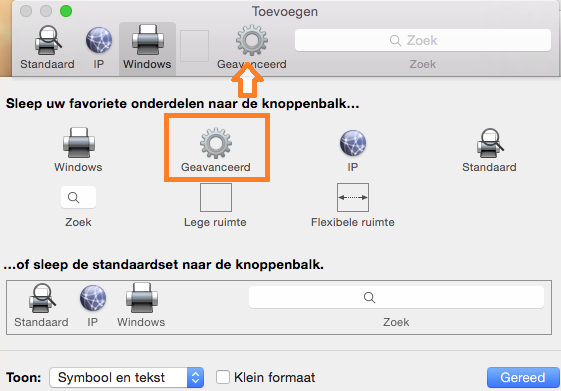
Configureer printer (1)
- Klik op de knop
Geavanceerd - Bij
Typeselecteer "Windows printer via spoolss" - Geef bij
URLde servernaam en printernaam op in de gevraagde opmaak "smb://servernaam/printernaam" - Geef in veld
Naameen herkenbare naam aan de printerkoppeling - Geef in veld
Locatiede locatie van de printer aan (optioneel) - Kies bij
Gebruikde driver die bij de printer hoort - Klik
Voeg toe
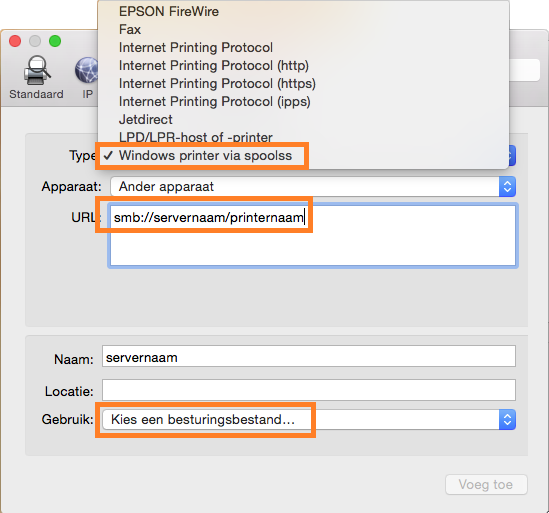
Printer verbinden
- De printer is nu verbonden
